手机屏幕投屏到电视上怎么操作(我应该用什么方法将手机屏幕投屏到电视)
随着技术的不断进步,如今许多手机都支持将屏幕内容投射到电视上观看。不仅可以享受更大的屏幕尺寸,而且能够与家人和朋友一起分享手机上的照片、视频或游戏。小编将为您介绍如何操作手机屏幕投屏到电视上以及几个常见问题。
1:我应该用什么方法将手机屏幕投屏到电视?
有几种常见的方法可以将手机屏幕投射到电视上。下面是三种最常用的方法:
1. 无线投屏:许多电视和手机都支持无线投屏技术,如Miracast、AirPlay和Chromecast。您只需确保电视和手机连接在同一Wi-Fi网络下,然后在手机上打开投屏功能,并选择要投射到的电视设备。
2. HDMI 连接:如果您的手机和电视都支持HDMI接口,可以使用HDMI线缆将它们连接起来。将一端插入电视的HDMI输入端口,将另一端插入手机的HDMI输出端口,然后将电视的输入源切换到相应的HDMI通道,手机屏幕上的内容将显示在电视上。
3. 专用投屏设备:除了上述方法,您还可以考虑购买一些专用投屏设备,例如智能投影仪或电视盒子。这些设备通常具有内置的投屏功能,可以更便捷地将手机屏幕投射到电视上。
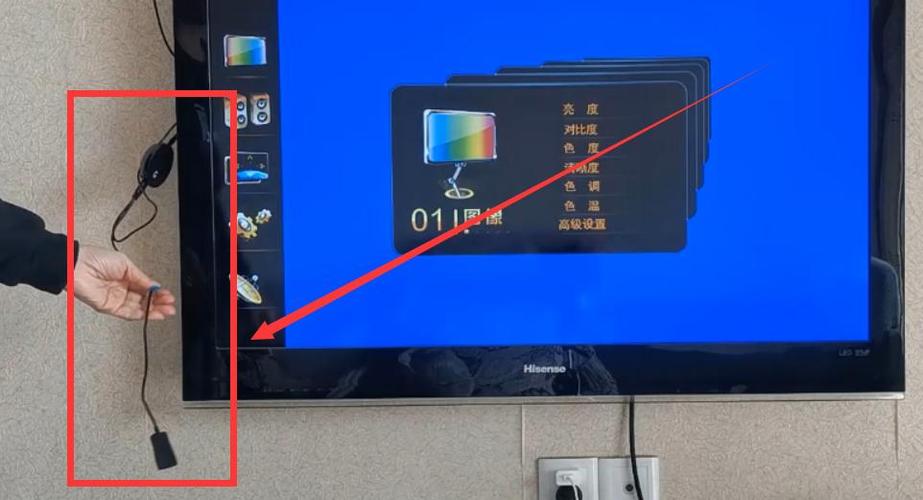
2:如何使用Miracast将手机屏幕投射到电视上?
Miracast是一种无线显示技术,许多智能电视和Android手机都支持此功能。以下是将手机屏幕投射到电视上的步骤:
1. 确保您的电视和手机都支持Miracast。在电视上,打开设置菜单,找到“网络设置”或“连接设置”选项,查看是否有Miracast或屏幕镜像功能。在手机上,打开设置菜单,找到“连接”或“显示投射”选项,搜索可用设备。
2. 在电视中打开Miracast或屏幕镜像功能。这可能是通过电视遥控器上的“输入”或“源”按钮来完成的。选择相应的输入源,选择Miracast。
3. 在手机上打开屏幕投射功能。这通常位于“连接”或“显示投射”菜单中。选择您的电视设备,连接即可完成投屏。

3:我可以使用AirPlay将iPhone屏幕投射到电视上吗?
是的,如果您使用的是苹果设备,如iPhone、iPad或Mac电脑,您可以使用AirPlay将屏幕内容投射到支持AirPlay的电视上。以下是操作步骤:
1. 确保您的iPhone和电视连接在同一Wi-Fi网络下。打开控制中心,长按屏幕顶部的控制中心区域,或从底部向上滑动屏幕(根据您使用的iPhone型号而定),然后轻按“屏幕镜像”或“AirPlay”按钮。
2. 选择可用设备列表中的电视设备。如果您看不到电视设备,请确保电视已开启AirPlay功能,并与同一Wi-Fi网络连接。
3. 连接后,您的iPhone屏幕上的内容将投射到电视上。
4:若手机和电视都不支持无线投屏,还有其他方法吗?
即使您的手机和电视不支持无线投屏技术,您仍然有一些其他方法可以将手机屏幕投射到电视上。
1. 使用有线适配器:某些手机品牌可能有专门的有线适配器可用于将手机连接到电视。这些适配器通常具有HDMI接口,您可以通过HDMI线缆将其连接到电视上,并将手机屏幕内容传输到电视上。
2. 使用投屏应用程序:在应用商店中,有许多第三方投屏应用程序可供选择。这些应用程序允许您通过Wi-Fi或有线连接将手机屏幕投射到电视上。您只需下载适用于您的手机和电视的应用程序,按照其指示进行操作。

5:我能否在投屏过程中继续使用手机?
是的,当您将手机屏幕投射到电视上时,您可以继续使用手机上的其他应用程序和功能。投屏只是将手机屏幕内容复制到电视上,手机本身的功能和操作不受影响。您可以同时查看投屏内容并使用其他应用程序。
通过使用无线投屏技术如Miracast、AirPlay或使用有线连接方法,您可以轻松地将手机屏幕投射到电视上。这为您提供了更好的观看体验,并使您能够与家人和朋友分享手机上的内容。无论您是要欣赏照片、观看视频还是与朋友一起玩游戏,手机屏幕投屏到电视上都是一个方便实用的解决方案。
相关阅读
-
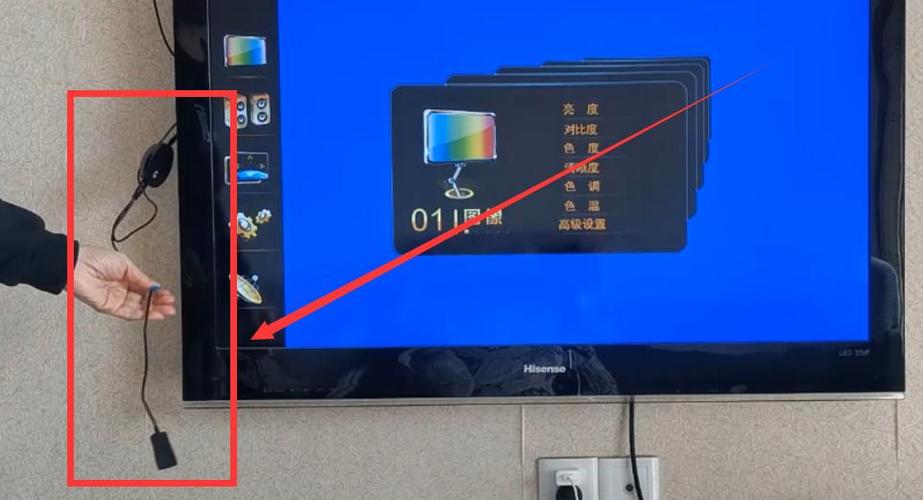
手机投屏到电视上怎么操作(我可以使用哪些方法将手机投屏到电视上)
将手机投屏到电视上是一种方便和有趣的方式来分享和欣赏手机上的内容。根据您的手机和电视型号,您可以选择无线投屏、有线连接或使用第三方设备来实现投屏功能。遇到问题时,请确保检查设......
-

《三国演义》86版是一部具有深远影响的经典电视连续剧。它以其精良的制作、优秀的演员阵容和还原度极高的历史背景,成功地将罗贯中的文学作品搬上荧屏。多年过去了,这部剧依然受到人们......
-

小米电视和海信电视都是优秀的品牌,它们都有自己的优势和劣势。选择哪种电视取决于您的需求和个人喜好。如果您更关注图像质量和智能功能,小米电视可能更适合您。而如果您注重价格和色彩......
-
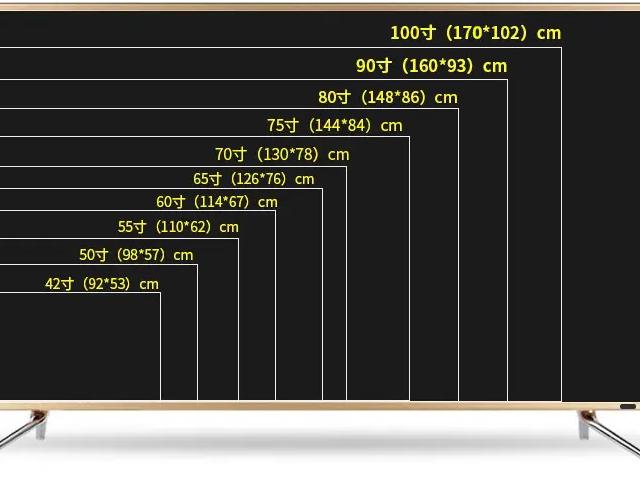
对于电视机标准尺寸的选择,最重要的是考虑观看距离、房间大小和预算。了解这些常见问题的答案,可以帮助您更好地选择一台适合您需求的电视机。根据这份电视机标准尺寸一览表,您可以找到......
-
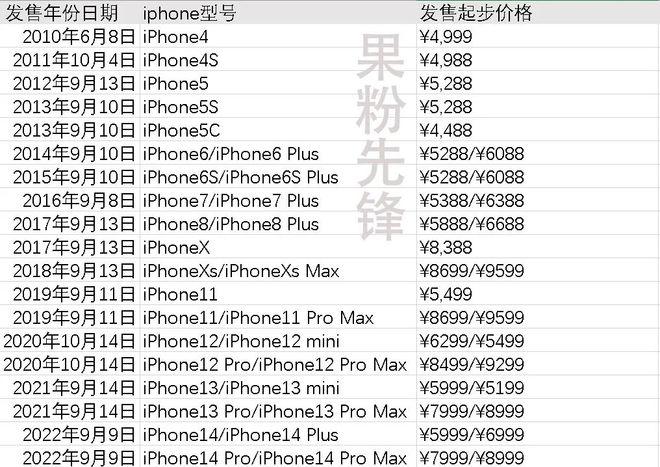
苹果手机的价格是由型号、配置、存储容量和市场供求关系等多个因素决定的。不同型号和存储容量的选择会导致价格的差异,而市场供求关系也会对价格产生影响。苹果手机的价格范围从低端的入......
-
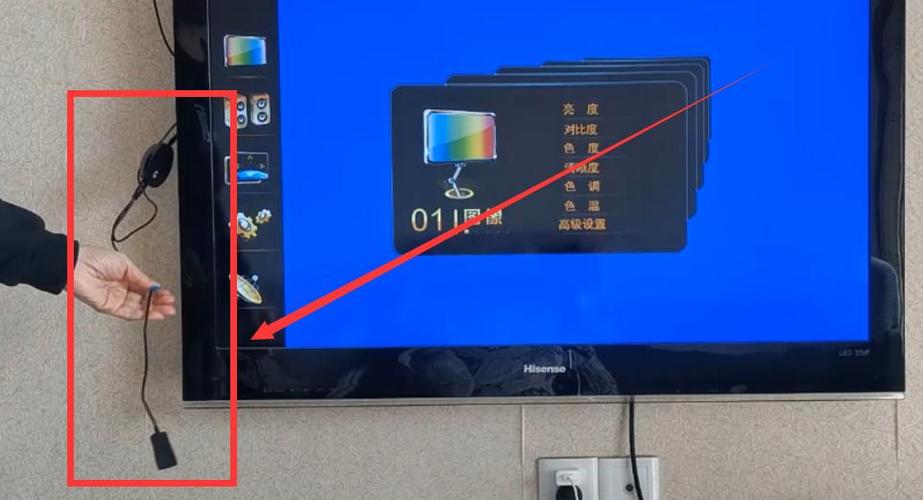
手机投屏到电视上怎么操作(我可以使用哪些方法将手机投屏到电视上)
将手机投屏到电视上是一种方便和有趣的方式来分享和欣赏手机上的内容。根据您的手机和电视型号,您可以选择无线投屏、有线连接或使用第三方设备来实现投屏功能。遇到问题时,请确保检查设......
-
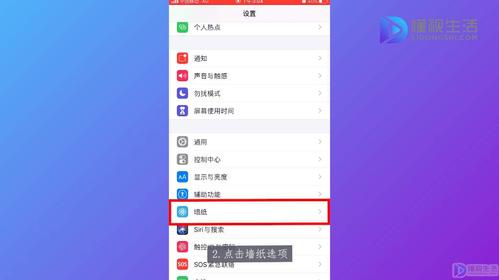
通过上述的,我们了解到在苹果手机上,设置壁纸和主题非常简单。你可以通过设置应用程序轻松更改壁纸,调整壁纸的位置和大小,选择不同的主题,或是添加自定义的动态壁纸。如果你想恢复到......
-

一个手机如何注册第二个微信(在一部手机上如何注册第二个微信账号)
在一部手机上注册第二个微信账号并不是一件困难的事情。你可以通过微信官方应用的多账号切换功能、第三方应用或微信的小程序来管理和使用多个微信账号。请务必遵守微信的使用规定,不要滥......
-

苹果和OPPO手机都是出色的选择,但最终决定要基于您的个人需求和偏好。希望本文提供的常见问题解答可以帮助您在苹果和OPPO之间做出明智的选择。无论您选择哪个品牌,都可以获得一......
-

手机新电池第一次充电注意事项(新手机应该如何进行第一次充电)
在购买一部新手机后,正确的第一次充电可以帮助你最大限度地发挥电池的性能和寿命。遵循上述注意事项,确保使用原装充电器和数据线,并根据使用说明书的建议操作,可以帮助你正常使用手机......
发表评论


